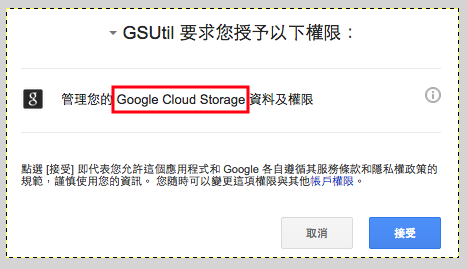[Mac] 如何用 GIMP 在圖片上畫一個長方形框?
嗯… 這個題目其實以前從沒想過是個問題…
以前在 Windows 上時,隨便一個看圖軟體像 ACDSee、XnView,
或者是影像編輯軟體如 Photoshop、PhotoImpact 都能很輕易的畫一個方框出來,
而在 Mac 上,預設的 Preview app 也可以加方框,
可是 Preview 沒辦法幫圖片做馬賽克,這樣對製作網誌上的一些圖片時會有些困擾,
因為有些資訊是必須隱藏起來的…
試了幾個軟體如 Seashore,原本覺得還不錯用,但…. 實在太容易當掉了!!
尤其是當我選擇一個區域要作馬賽克效果時,超容易當的~~
因此最近都改用 GIMP,功能多又穩定~
但是… 卻找不到可以畫方框的工具?
今天終於在 GIMP doc: Creating a Basic Shape 找到了解答~
原來是說 GIMP 並不是設計成繪圖使用的,
因此這些「繪圖」的功能就得用一些其他的方法達到…
稍微有點麻煩,不過學起來也是有益無害~
1. 用 GIMP 開啟圖檔後,調整前景顏色
在左邊 Toolbox 中間的 Foreground & Background colors 那邊,
設定前景的顏色,像我想要框線是紅色,就將「前景色」設成紅色:
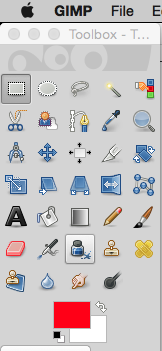
2. 選取要畫框線的區域
用左邊 Toolbox 左上角的 Rectangle Select Tool 來選取區域,
像下面我是把 Google Cloud Storage 這個地方選起來,準備加框線:
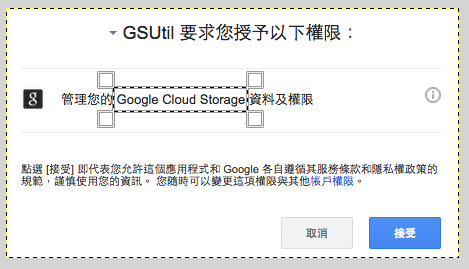
3. 使用 Stroke Selection 畫框線
在選取區域的邊線上按右鍵後,選取 Edit > Stroke Selection,
也可以不按右鍵,直接選上方選單的 Edit > Stroke Selection:

在 Stroke Selection 對話框中,可以設定一下框線粗細,
設定好就按下 Stroke 按鈕:
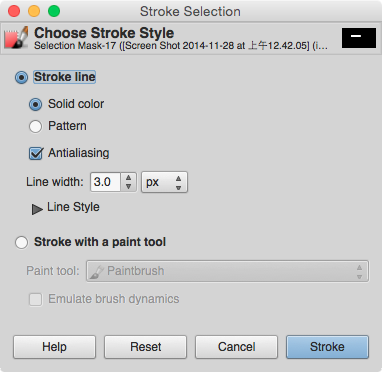
紅色的框線已經畫上去囉~
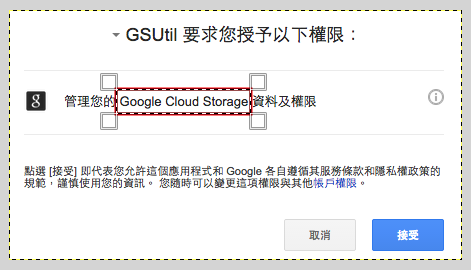
隨便點擊一個地方取消選取,框線已經確實完成了~